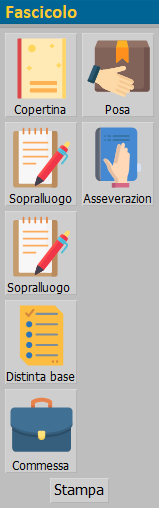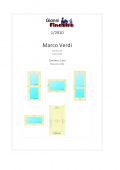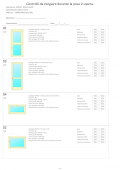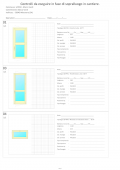Prestazioni dei serramenti
Da Opera Wiki.
(→Esempi di stampe) |
(→Il riquadro Fascicolo) |
||
| Riga 29: | Riga 29: | ||
La sequenza o il numero di pulsanti presenti in questo quadro non è rigido; l’immagine allegata è un semplice esempio poiché i pulsanti possono essere invertiti sia come ordine che come quantità a seconda dell’organizzazione della propria azienda. | La sequenza o il numero di pulsanti presenti in questo quadro non è rigido; l’immagine allegata è un semplice esempio poiché i pulsanti possono essere invertiti sia come ordine che come quantità a seconda dell’organizzazione della propria azienda. | ||
| - | Per apportare delle modifiche si rimanda al capitolo [[Marcatura_CE]]. | + | Per apportare delle modifiche si rimanda al capitolo [[Marcatura_CE|Marcatura CE]]. |
{{NB| Per la gestione dei controlli in fase di Accettazione materiale è necessario che almeno si sia movimentato il magazzino dal pulsante [[Image:tastomagazzino.png]] dall’interno la commessa.}} | {{NB| Per la gestione dei controlli in fase di Accettazione materiale è necessario che almeno si sia movimentato il magazzino dal pulsante [[Image:tastomagazzino.png]] dall’interno la commessa.}} | ||
Versione delle 09:51, 24 lug 2020
Descrizione dei contenuti
- Norma
 : La pressione del pulsante abbinato apre il quadro Selezione norma, dove troviamo le norme registrate nell'Archivio norme
: La pressione del pulsante abbinato apre il quadro Selezione norma, dove troviamo le norme registrate nell'Archivio norme
- I campi posti sotto i pulsanti precedenti (Città, Zona, ID, Anno Limite Uw, Limite Ug) riguardano il cantiere e ci indicano la zona climatica e i limiti di trasmittanza. I primi quattro sono modificali, gli ultimi due vengono modificati automaticamente quando vengomo cambiati gli altri.
Nella parte centrale vengono inserite le tipologie della commessa e i relativi valori di trasmittanza.
-
 : consente di abbinare le norme alla tipologia selezionata.
: consente di abbinare le norme alla tipologia selezionata.
-
 : consente di eliminare la norma abbinata alla tipologia selezionata in caso di errore.
: consente di eliminare la norma abbinata alla tipologia selezionata in caso di errore.
-
 : consente di aprire il quadro Dati generali tipologia e operare eventuali modifiche o aggiunte sulla tipologia selezionata.
: consente di aprire il quadro Dati generali tipologia e operare eventuali modifiche o aggiunte sulla tipologia selezionata.
-
 : consente di richiamare le tipologie della commessa.
: consente di richiamare le tipologie della commessa.
Il riquadro Fascicolo
Il quadro Fascicolo serve per stampare i vari moduli di controllo dell'FPC.
Selezionando uno o più pulsanti e successivamente premendo il pulsante  , si accede al quadro di stampa dei moduli FPC.
, si accede al quadro di stampa dei moduli FPC.
Utilizzando il tasto destro, si accede direttamente all’Archivio moduli FPC. Utilizzando il tasto destro e premendo contemporaneamente il tasto Shift/Maiusc della tastiera, si accede all’Archivio Documenti.
La sequenza o il numero di pulsanti presenti in questo quadro non è rigido; l’immagine allegata è un semplice esempio poiché i pulsanti possono essere invertiti sia come ordine che come quantità a seconda dell’organizzazione della propria azienda. Per apportare delle modifiche si rimanda al capitolo Marcatura CE.
Per tutti quei componenti che hanno un fornitore abbinato, verrà stampato il modulo di controllo; per gli altri componenti, invece, il programma li considererà già presenti in magazzino e quindi esenti da verifica.
Il riquadro Documenti
L’esecuzione delle stampe di questo riquadro può essere effettuata esclusivamente se le tipologie presenti nella commessa hanno il semaforo verde.
L’utilizzo dei pulsanti di questo riquadro è identico a quello dei pulsanti del riquadro Fascicolo.
Esempi di stampe
I pulsanti presenti nel riquadro Fascicolo e nel riquadro Documenti consentono la stampa dei diversi moduli della commessa relativi all'FPC (Piano di controllo della fabbrica). Per l'uso degli stessi si rimanda alla descrizione presente nel manuale Marcatura CE.
I pulsanti ![]() aprono, rispettivamente, l'Archivio norme, l'Archivio certificazioni e il quadro di Gestione FPC, sezione Documenti.
aprono, rispettivamente, l'Archivio norme, l'Archivio certificazioni e il quadro di Gestione FPC, sezione Documenti.